PiVPN hakkında, Internet en büyük icatlardan biridir, ama kötü tarafları da vardır En önemlisi veri hırsızlığı ve gizlilik ihlali Bazı yetenekli programcılar bu yasadışı amaçlar için bilgilerini kullanıyorlar ya para kazanmak için ya da kötü niyetler için yapıyorlar
Bu nedenle ağınızı bu saldırılara karşı korumak önemlidir, çünkü daha fazla aygıt çevrimiçi olduğunda durum daha da kötüleşecektir İnternet ticaretini korumanın en iyi yollarından biri VPN kullanmaktır Raspberry Pi kullanılarak VPN sunucularını oluşturma ve tek panelli bilgisayarları yapılandırma adımlarına bakacağız
İç kapasite
VPN ne demek
Neden PiVPN kullanıyorsun
Böğürtlen PiVPN hizmet aygıtı nasıl oluşturulur
Parçalar mı
VPN ne demek
VPN (sanal özel ağ) Internet üzerinden tüneller şifrelenmiş bağlantılar oluşturan güvenli bir ağdır İnternette ne yaptığınızı görmelerini engellemek için coğrafi konumunuzu saklıyor
VPN Genel Bakış
Kaynağı temizleyin Paylaşın bakalım
Konumunuzu gizlediğinden, birçok kullanıcının ülkelerindeki veya coğrafi bölgelerindeki kısıtlanmış servislere veya içeriğe kolayca erişebileceğini ke
Neden PiVPN kullanıyorsun
Piyasada bir sürü VPN servisi var. Neden PiVPN kullanmak zorundasınız Çoğunlukla aylık aboneliklerden kaçınmak için Güvenli, şifrelenmiş bir ağ kullanmak için çevrimiçi hizmetleri kullanmak için bir VPN sunucusuna ihtiyacınız vardır
Ancak, Raspberry Pi üzerinde OpenVPN sunucusunu veya Kablo WireGuard sunucusunu (iletişim protokolü) kurmak için PiVPN uygulamasını kullanabilirsiniz Her ikisi de ücretsiz ve açık kaynaklıdır, böylece bu hizmetleri kullanmak için aylık ücret almak ya da ödemek zorunda değilsiniz
OpenVPN geleneksel bir VPN sunucu yazılımıdır ve WireGuard yeni ürünlerden biridir Daha yüksek performans, daha enerji verimliliği ve mobil aygıtlar için mükemmel bir tutucu Ancak, OpenVPN sunucuları üzerinde çalışmaya odaklanacağız
Sisteminizi kurduğunuzda, ödemeli VPN kullanımıyla aynı avantajları elde edersiniz
Güvenli olmayan ağlarda sayfalara güvenli bir şekilde göz atma
Veri yoğunlaştırılmış
Coğrafi engellenmiş içeriğe erişim
Böylece ofisteki aygıtlara ve hizmetlere güvenli bir şekilde erişebilirsiniz Buna ek olarak, dış kamu ağından evdeki akıllı aygıtlara güvenli bir şekilde erişebilirsiniz
Böğürtlen PiVPN hizmet aygıtı nasıl oluşturulur
Kurulum işlemini başlatmadan önce aşağıdaki öğelere ihtiyacınız var
Ağaç çorbası mı
Mini SD kartı
Wi-Fi veya Ethernet kablosu
Güç adaptörü ve USB kablosu
Kabak Pi Çantası (isteğe bağlı)
Konfigurera Raspberry Pitr för första start
Ağaç Turtası’nın üretici tarafından sunulan bir işletim sistemi yok İlk görevimiz, bir çöpçatan kurmaktı
İlk adım
Donanım birkaç Linux dağıtımını destekler, ancak Raspberry Pi Foundation’dan resmi Linux tabanlı işletim sistemi yatırımcıları önerilir Raspberry PiOS with Masaüstü ve Recommended Software (yaklaşık 3GB) seçeneğini belirleyin
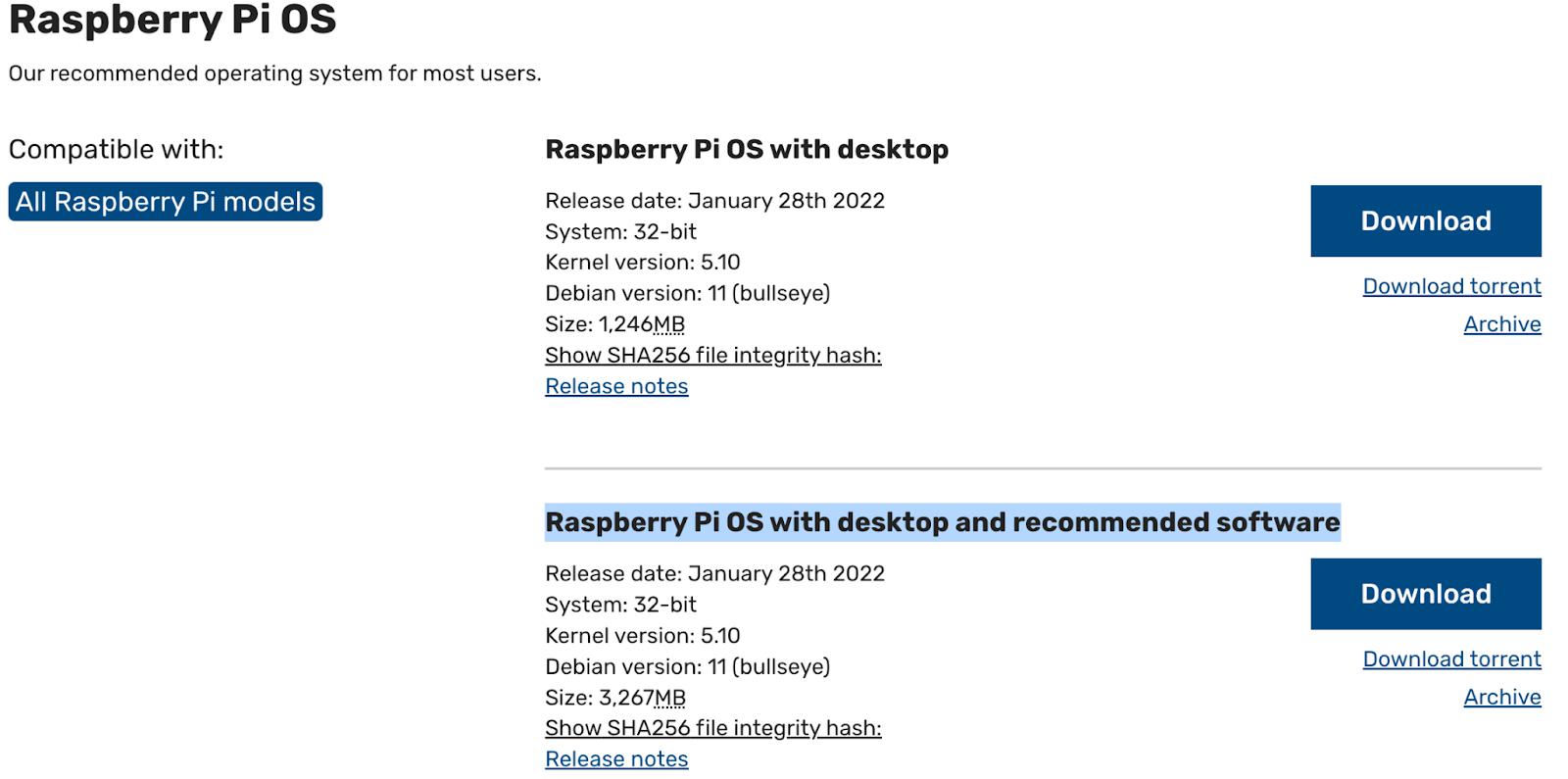
Raspberry Pi İşletim Sistemi İndirme Sayfası
İkinci adım
Şimdi balenaEtcher’ı indirin Bunun amacı, Linux tabanlı işletim sistemi imajlarını Micro-SD kartına yenilemek
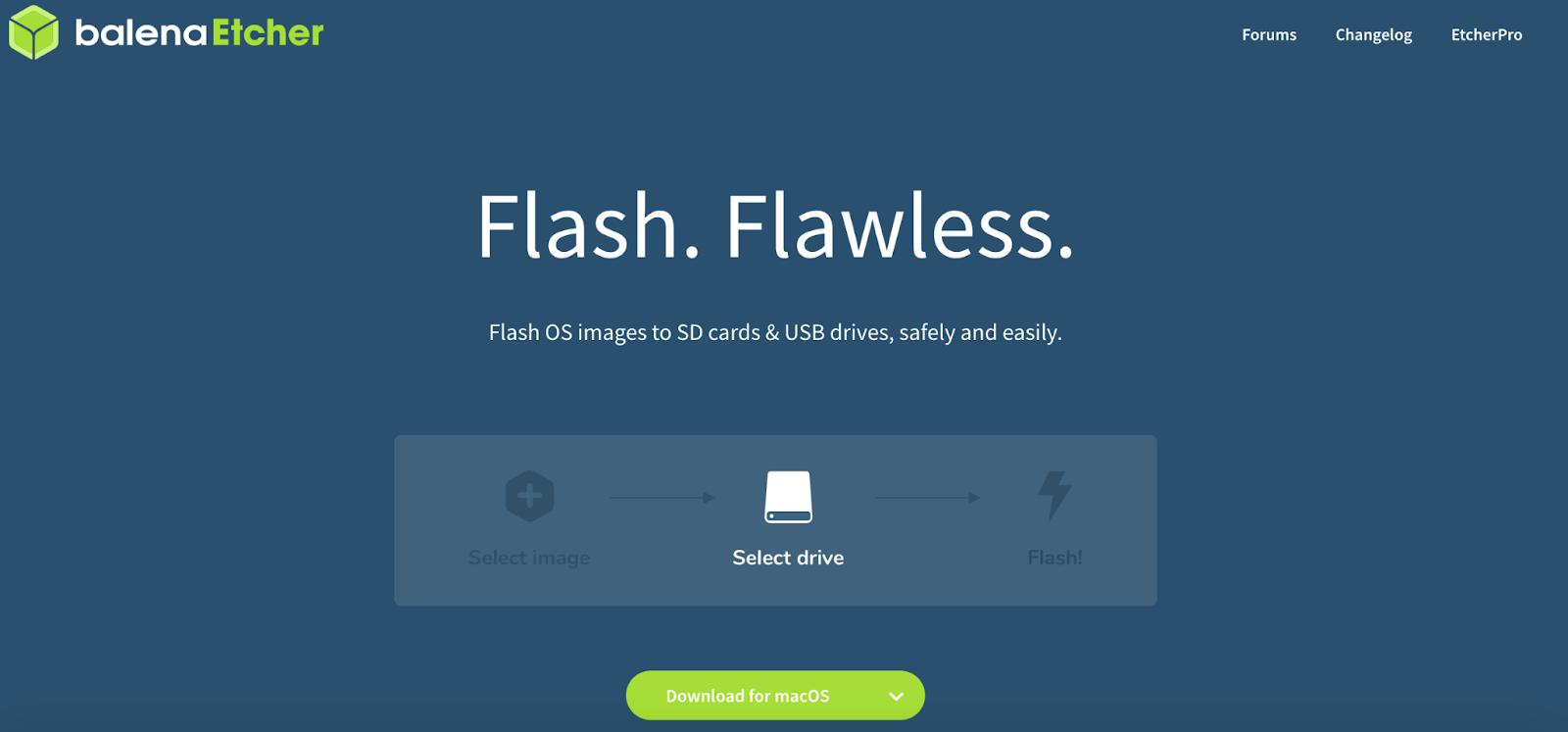
balonaEtcher İndir Sayfası
Üçüncü adım
İki uygulamayı indirdikten sonra, Micro-SD kartını bilgisayarınıza bağlayın ve balenaEtcher bırakıcısını açın İndirilen Linux işletim sistemi imajlarını içeren dizini işaretleyin, ardından Micro-SD kartını işaretleyin ve flash ekran düğmesini tıklatın
Dördüncü adım
Daha sonra, iletişim kurmak için tek panel bilgisayarınızı kablosuz ağınıza otomatik olarak bağlayın Ancak fare, klavye ve HDMI monitörle kablosuz ağa Pi bağlamanız gerekmez Aşağıdaki kurulum bölümüne geç
Beşinci adım
Raspberry Pi kök klasörüne gidin ve bilgisayarınızı kullanarak wpa_supplicant.conf adında bir dosya oluşturun Bu kodu dosyaya kopyalayın ve bilgisayarınızda kullandığınız adın ve parolanın aynı olduğundan emin olun İkisinin de aynı ağda iletişim kurması gerekiyor
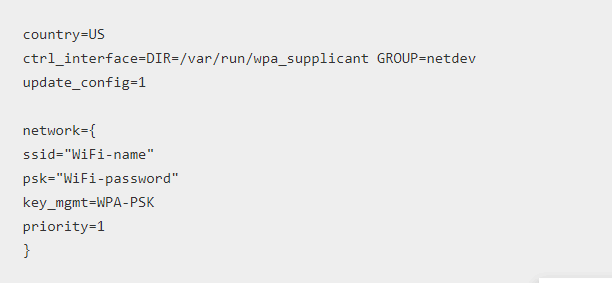
Altıncı adım
Ancak, kök klasörde ssh adında boş bir dosya oluşturun, SD kartını kaldırın ve Raspberry Pi’ye yerleştirin
Yedinci adım
Raspberry Pi’nin güç kaynağını açmak için güç adaptörünü ve USB kablosunu kullanın Pi ile iletişim kurmak için SSH istemcisini Putty’yi indirin
Sekizinci adım
Yağ küllerini açın ve” Ağaç Turtası” nı ayarlayın Ana bilgisayar adı olarak, bağlantı noktası olarak 22’yi tıklatın
Ställ in Pi VPNTRH på bär pi
Yukarıdaki Putty’deki Aç’ı tıklattığınızda bir terminal açılır
İlk adım
Uçbirimde aşağıdaki kurulum komut dosyalarını çalıştırın
curl-l https:// install.piopn.io|bash
PiVPN indirildikten sonra güncellemeleri sistemde arar ve gerekli tüm paketleri yüklemeye başlar Bu süreç bekleyen güncellemelerin mevcut olduğunu belirtiyorsa, kurulum tamamlandıktan sonra sistemin geri kalanını güncelleştirmeyi düşünün
Aşağıdaki iletişim kutusu açıldığında, yapılandırmaya devam edebilirsiniz
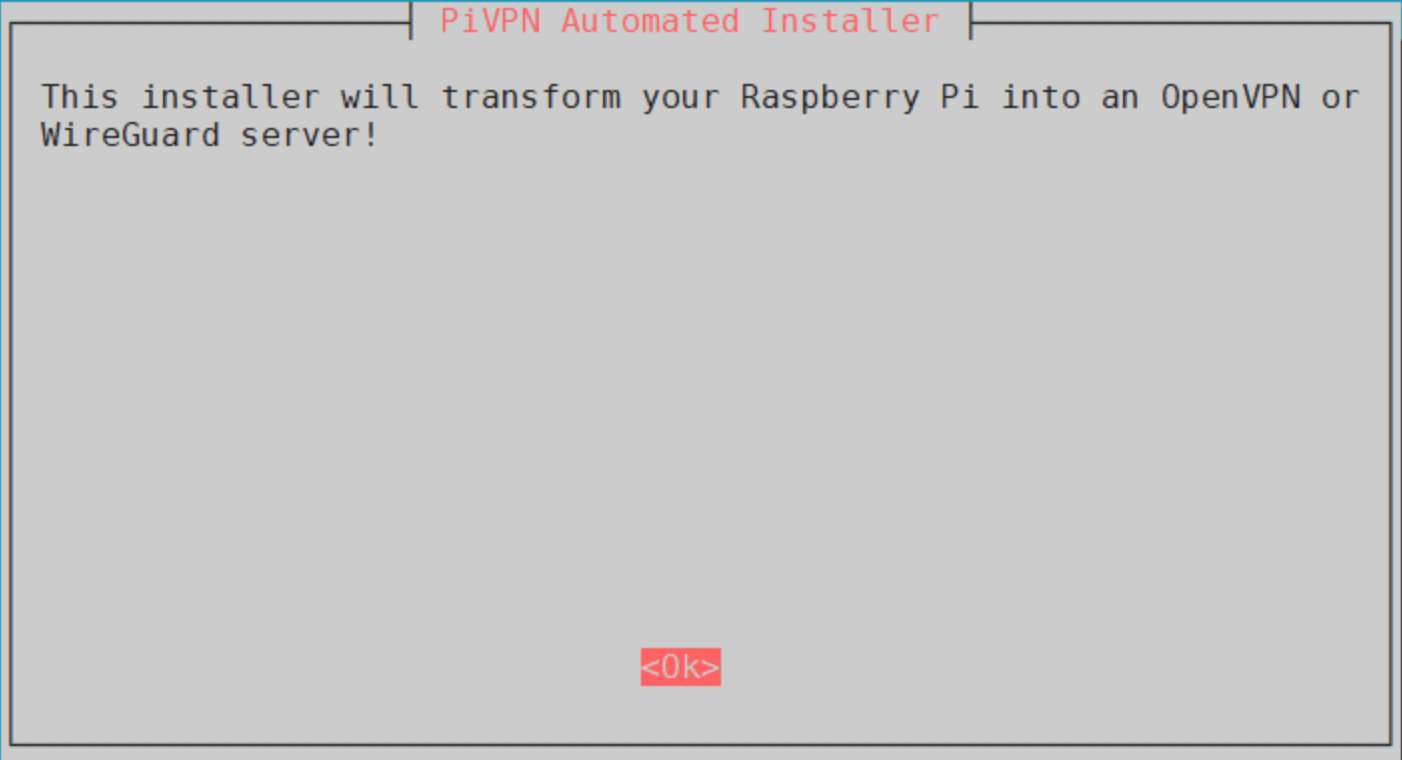
PiVPN Otomatik Yükleyici Ekran Ekranı Başlatılıyor
Devam etmek için Tamam’ı tıklatın
İkinci adım
Sonra VPN sunucusuna statik bir IP adresi verin Yönlendirici, herhangi bir ağa bağlı aygıtlara dinamik olarak IP adreslerini atar Bu nedenle, bir VPN sunucusunun dinamik bir IP adresi olduğunda bulmak zordur ancak statik bir IP adresi VPN istemcisinin nerede bulabileceğini kolayca öğrenmesini sağlar
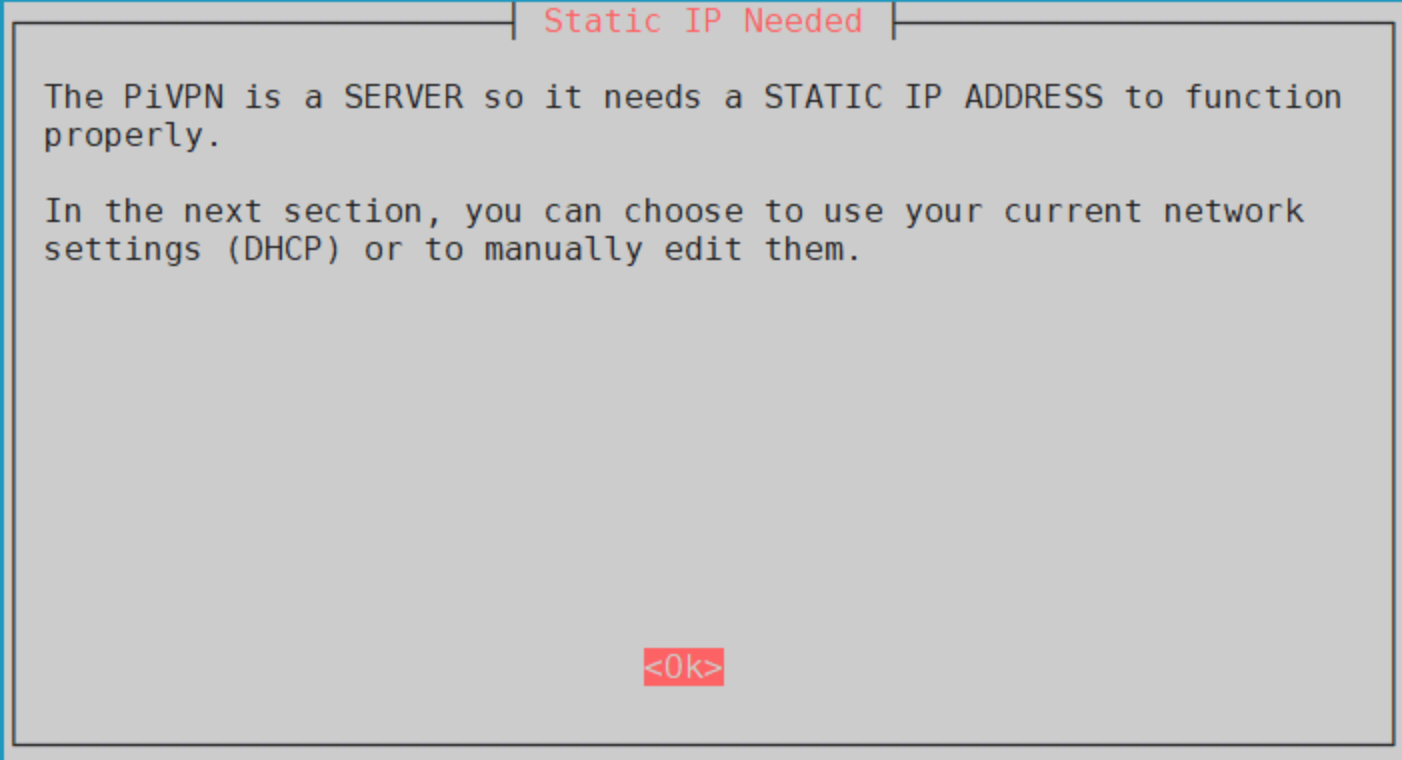
Geçerli olarak atanmış IP adresini statik IP olarak veya el ile bir tutucu yapılandır İkinci seçenek kullanıldığında, varsayılan ağ geçidini elle girmeniz gerekir Seçim sana kalmış
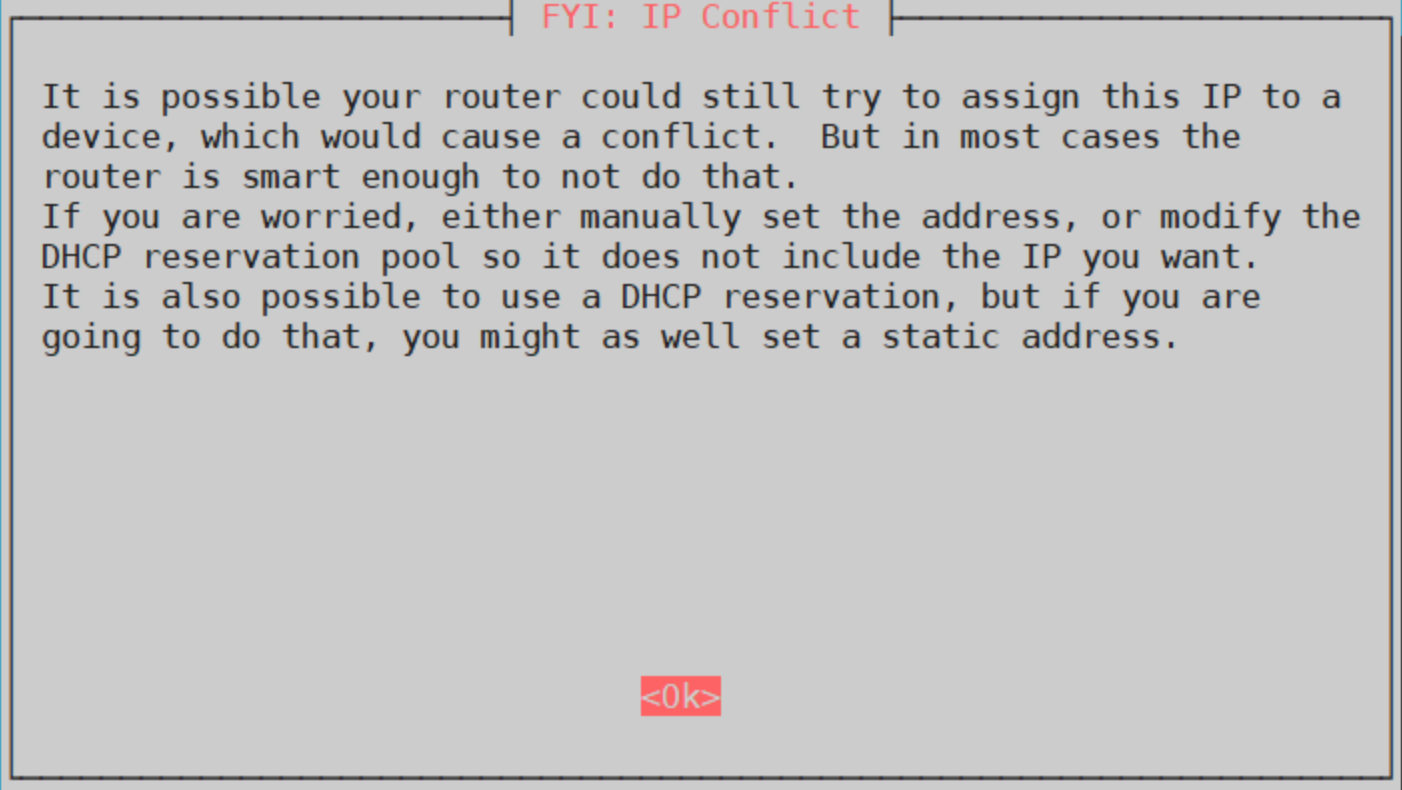
Sonraki adıma devam etmek için Tamam’ı tıklatın
Üçüncü adım
OVPN yapılandırmasını tutacak yerel kullanıcıyı seçin
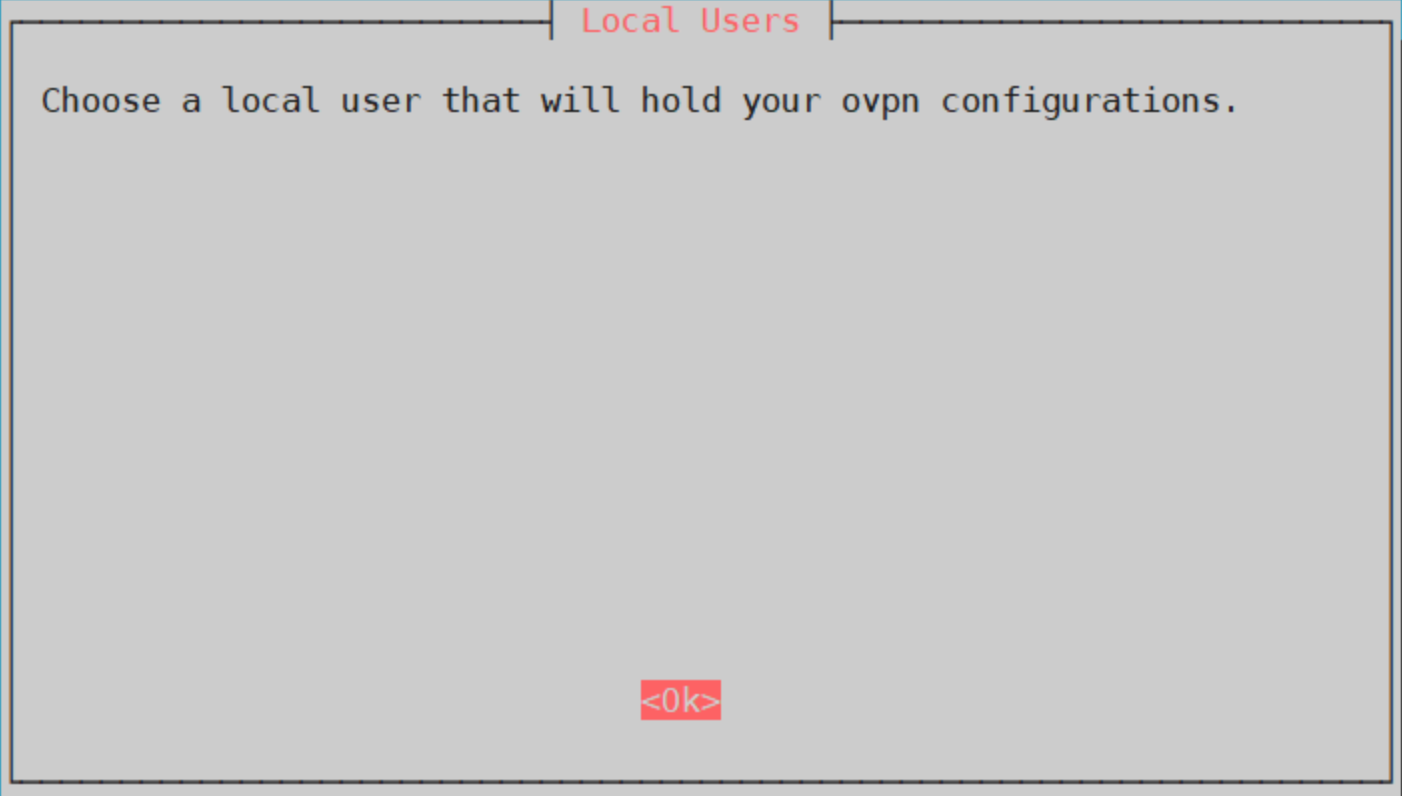
Tamam’a tıklayın ve bir kullanıcı listesi alacaksınız İstediğiniz kullanıcıyı seçin. Bu kullanıcının oturum açma ayrıntılarının olması gerekir Varsayılan kullanıcı pi Kullanıcısıdır
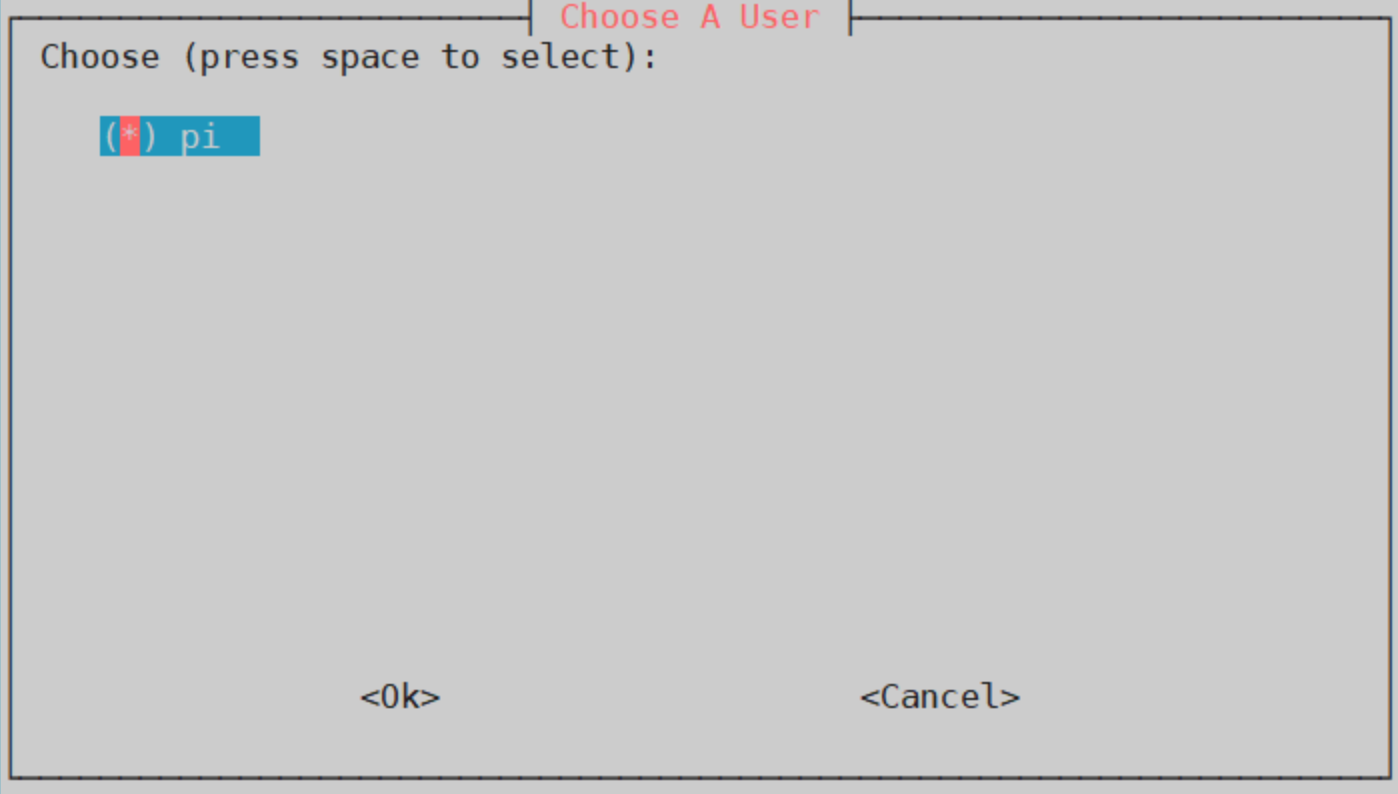
Dördüncü adım
Daha sonra yüklenecek Raspberry Pi VPN sunucusu için OpenVPN seçeneğini belirleyin
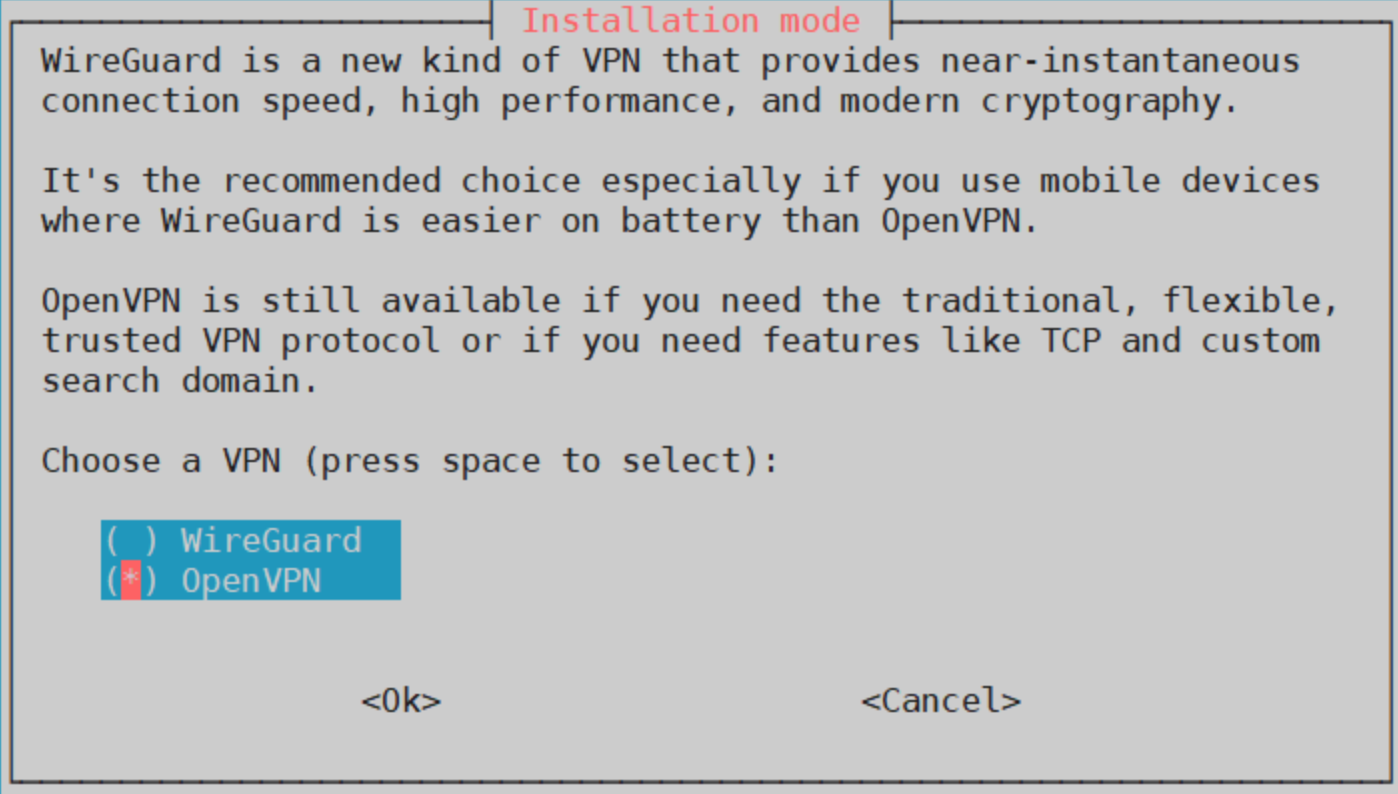
Beşinci adım
İletişim Protokolü (UDP ve TCP) iletişim kutuları için varsayılan ayarları kullanmaya devam etmek için Hayır’ı seçin
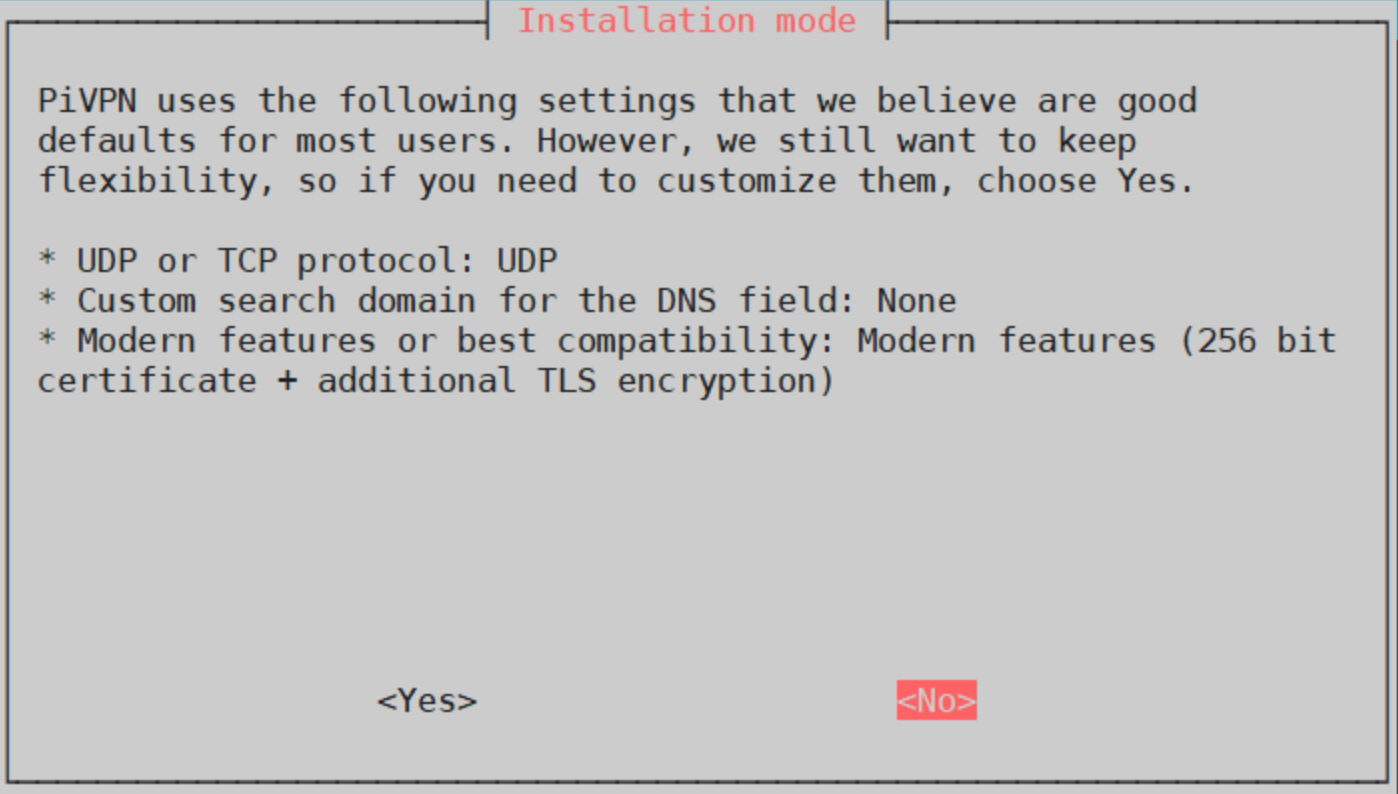
Altıncı adım
Harici bağlantıyı beklemek için OpenVPN bağlantı noktasını seçin Varsayılan bağlantı noktasını koruyun veya 1024 veya daha fazla değer seçin
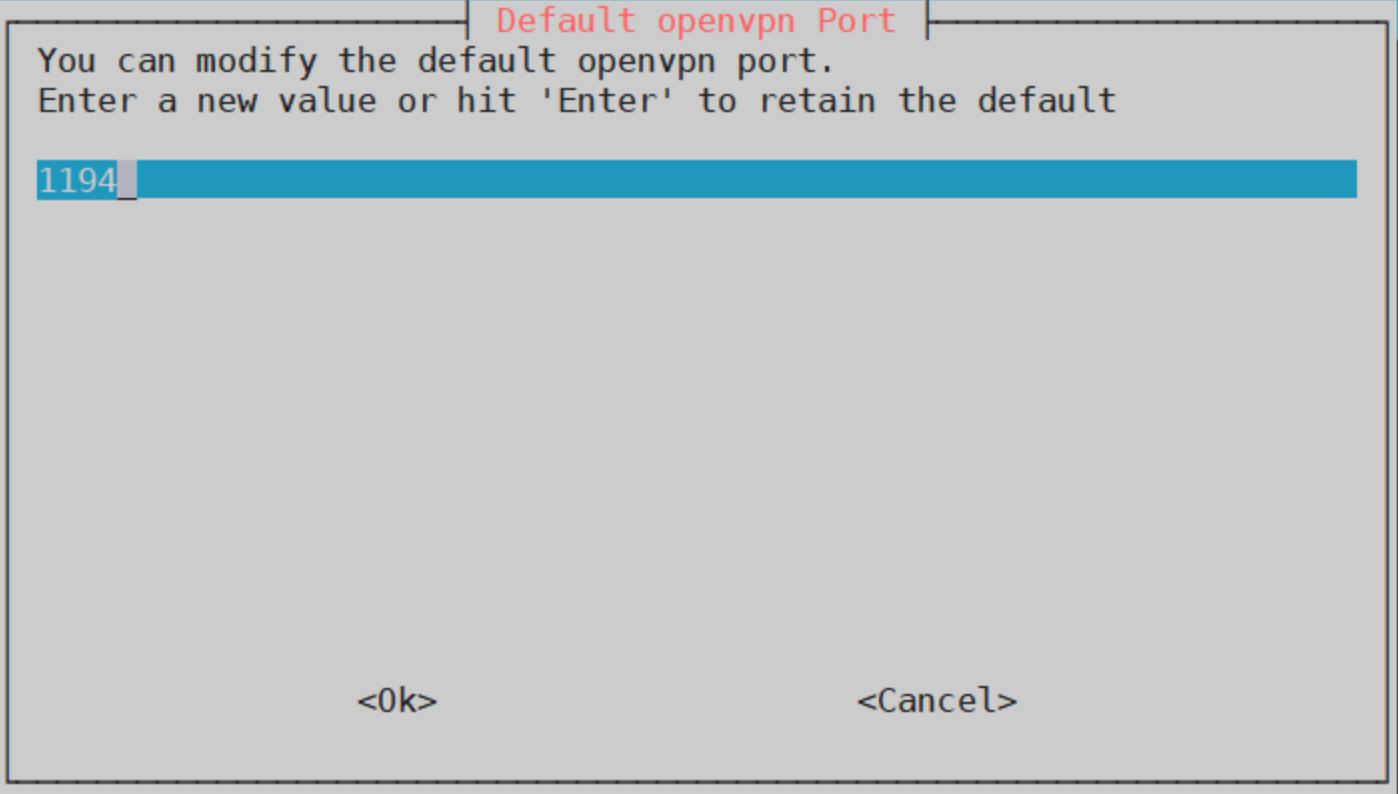
Bağlantı noktasını onaylamak için Evet’i tıklatın
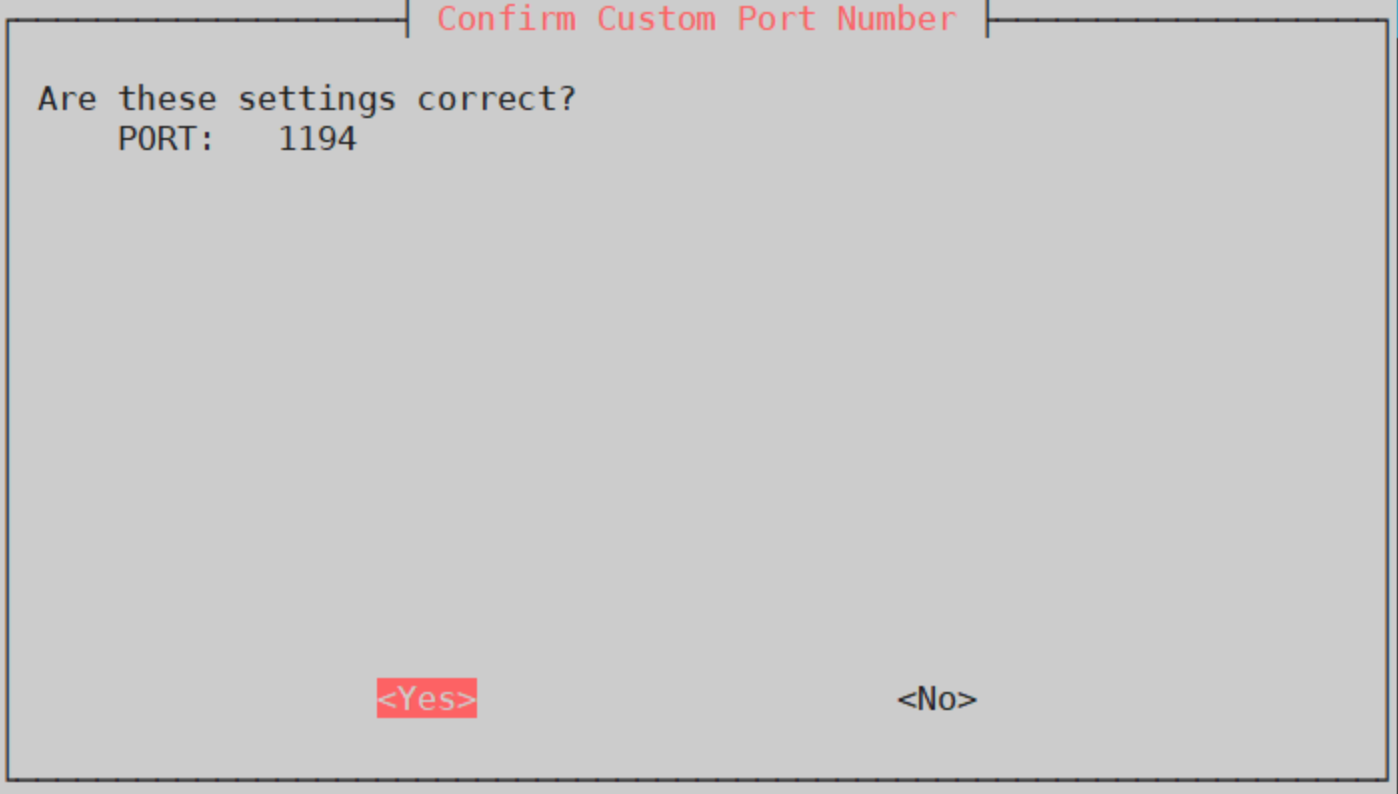
Yedinci adım
Daha sonra talebi işlemek için tercih ettiğiniz DNS sağlayıcınızı seçin Seçtiğiniz DNS sağlayıcının tüm isteklerinizi göreceğini unutmayın, bu nedenle listeden istediğiniz sağlayıcılardan birini seçin
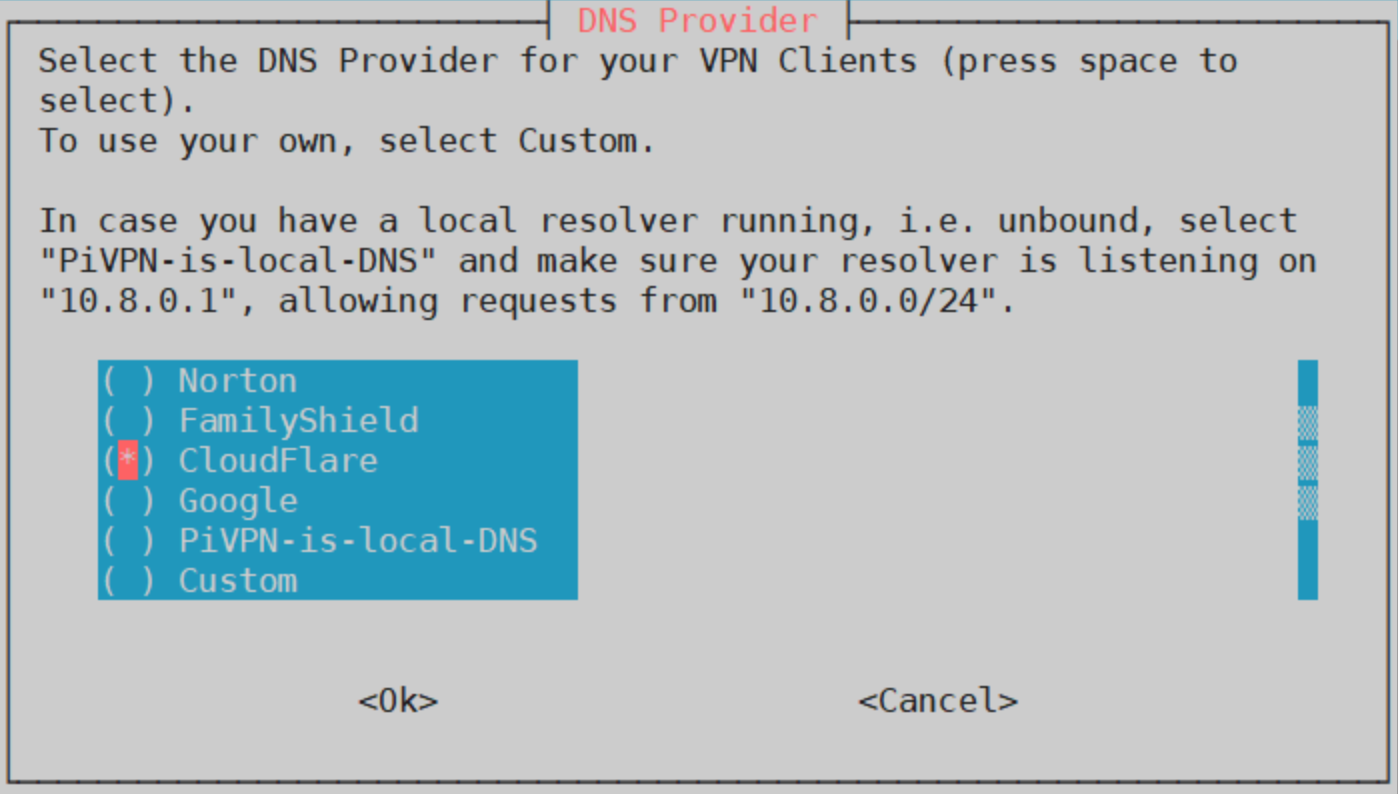
Sekizinci adım
Ortak bir IP adresi seçin
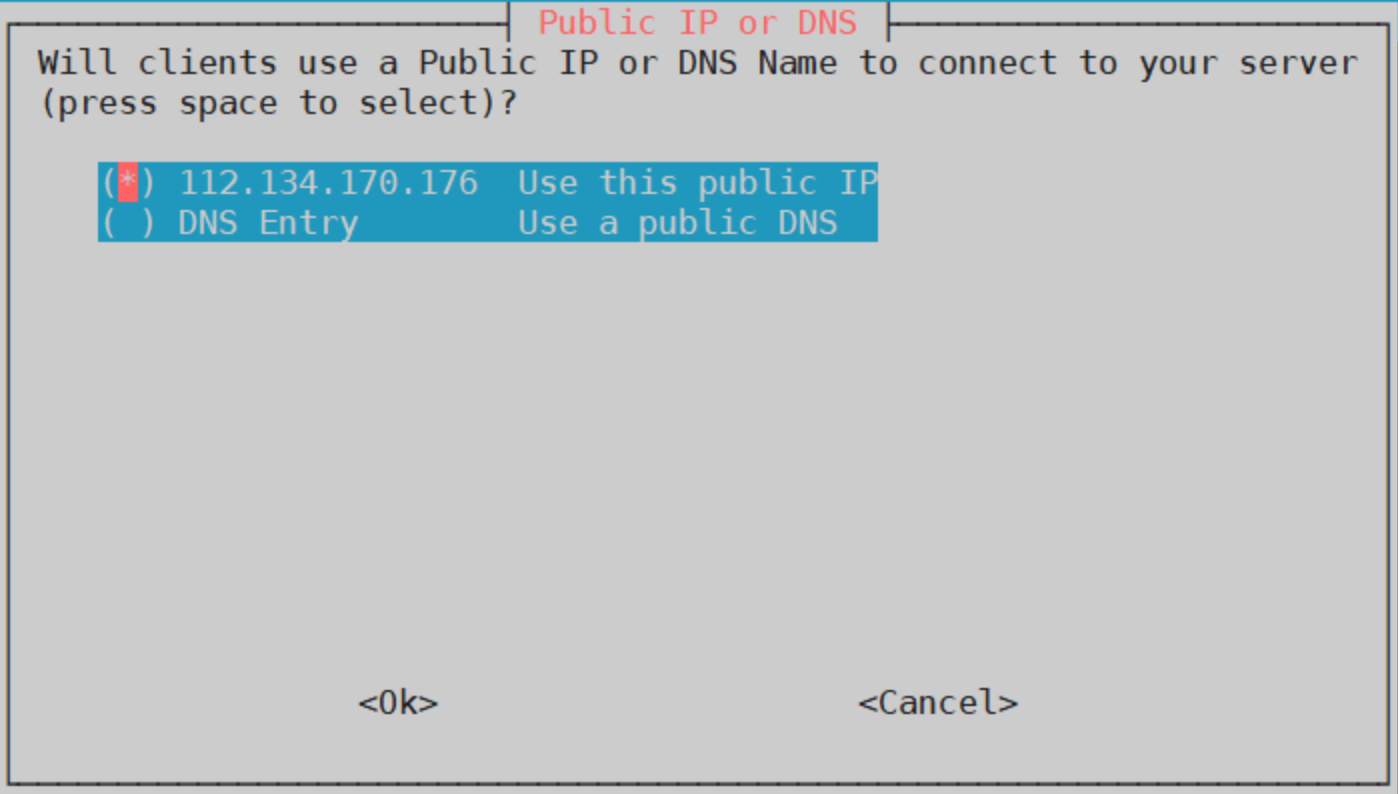
Dokuzuncu adım
HMAC ve sunucu anahtarları oluşturun ve sonra aşağıdaki adımlara devam edin VPN sunucu güvenliği yamalarını etkinleştirme ve kurulum işlemlerini tamamlama
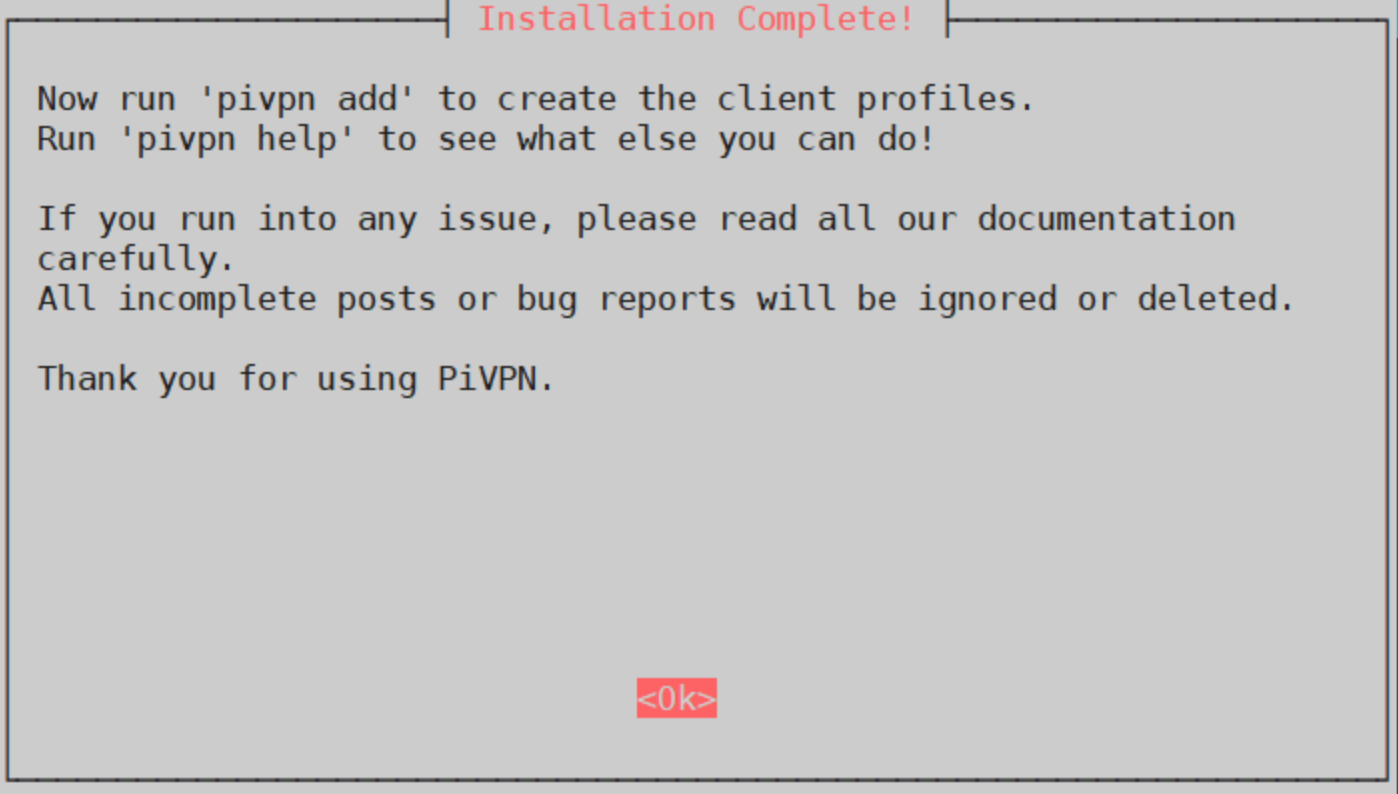
10. adım
Ağaç böreğini yeniden başlat
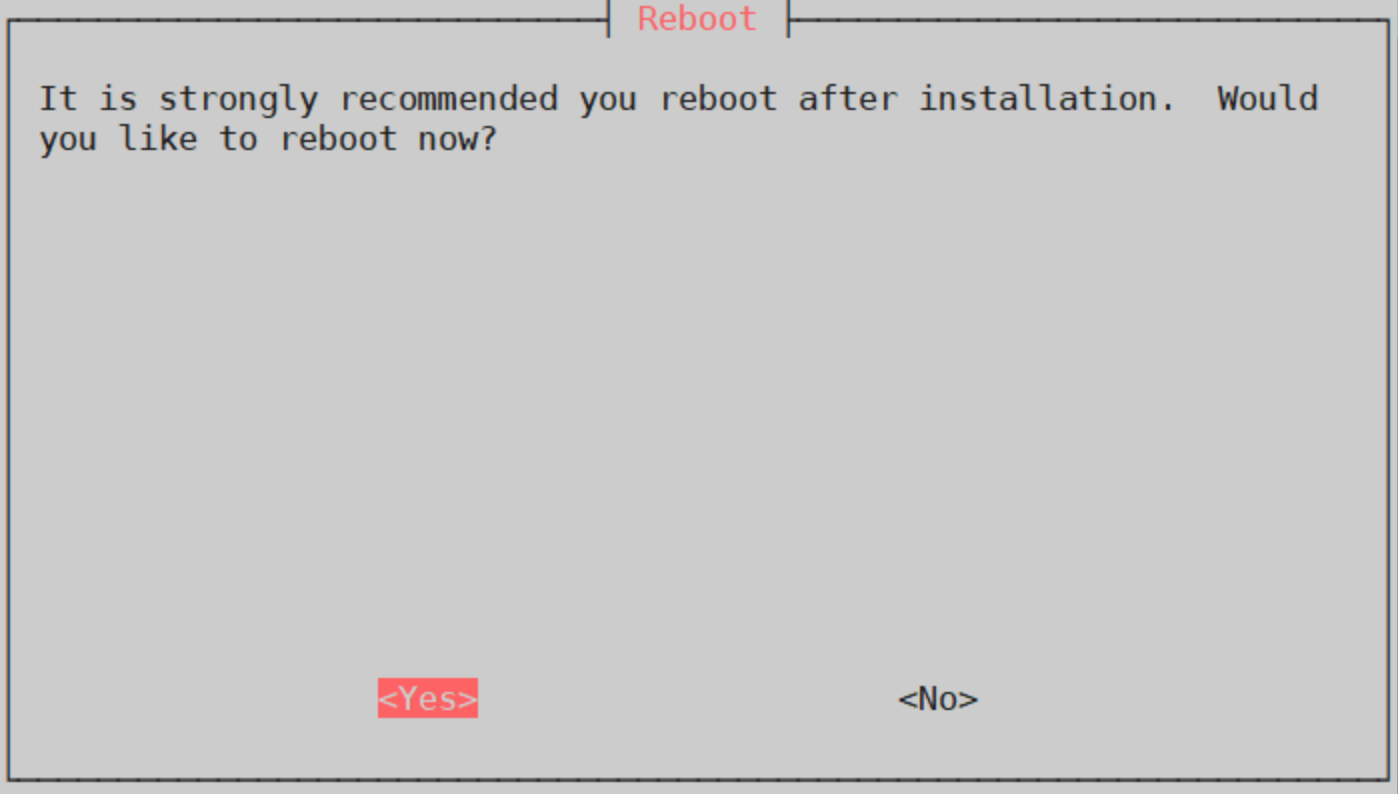
Yeniden başlatıldıktan sonra kurulumun başarılı olup olmadığını kontrol etmek için aşağıdaki komutu girin
sudo Hizmeti OpenVPN Durumu
Bu cevap başarılı olduğu anlamına geliyor
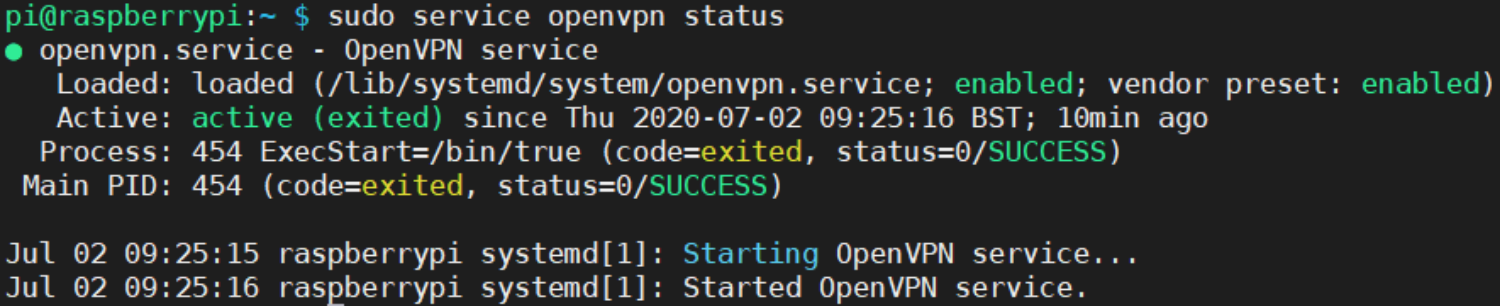
Bağlantı noktası aktarımı
Sadece birkaç adım kaldı ve ağınız hazır Sunucu yapılandırması tamamlandıktan sonra, harici ağ yapılandırılmış bağlantı noktalarına erişilemez Bu durumu değiştirmek için, bağlantı noktası iletim bölümünü kullanın
Bu işlem yönlendiricide bir bağlantı noktasını açmak içerir; bu da kamu ağından sunucuya bir kanal oluşturur Ancak her yönlendiricinin farklı bağlantı noktası iletim ayarları vardır, bu nedenle belirli yönlendirici modeliniz için üreticinin talimatlarına bakın
OpenVPN istemci yapılandırma dosyası oluştur
Erişilebilirlik sorununu çözdükten sonra, uzak sunucuya erişmek istediğiniz her istemci aygıtı için istemci OVPN profili oluşturun Bu komutu terminalde çalıştırın ve istemci aygıtını girin
pivpn Eklentileri
Terminalde bazı veriler görüntülenir. İstemci adını, sertifikanın geçerliliğini (gün) ve parolayı girmeniz gerekir
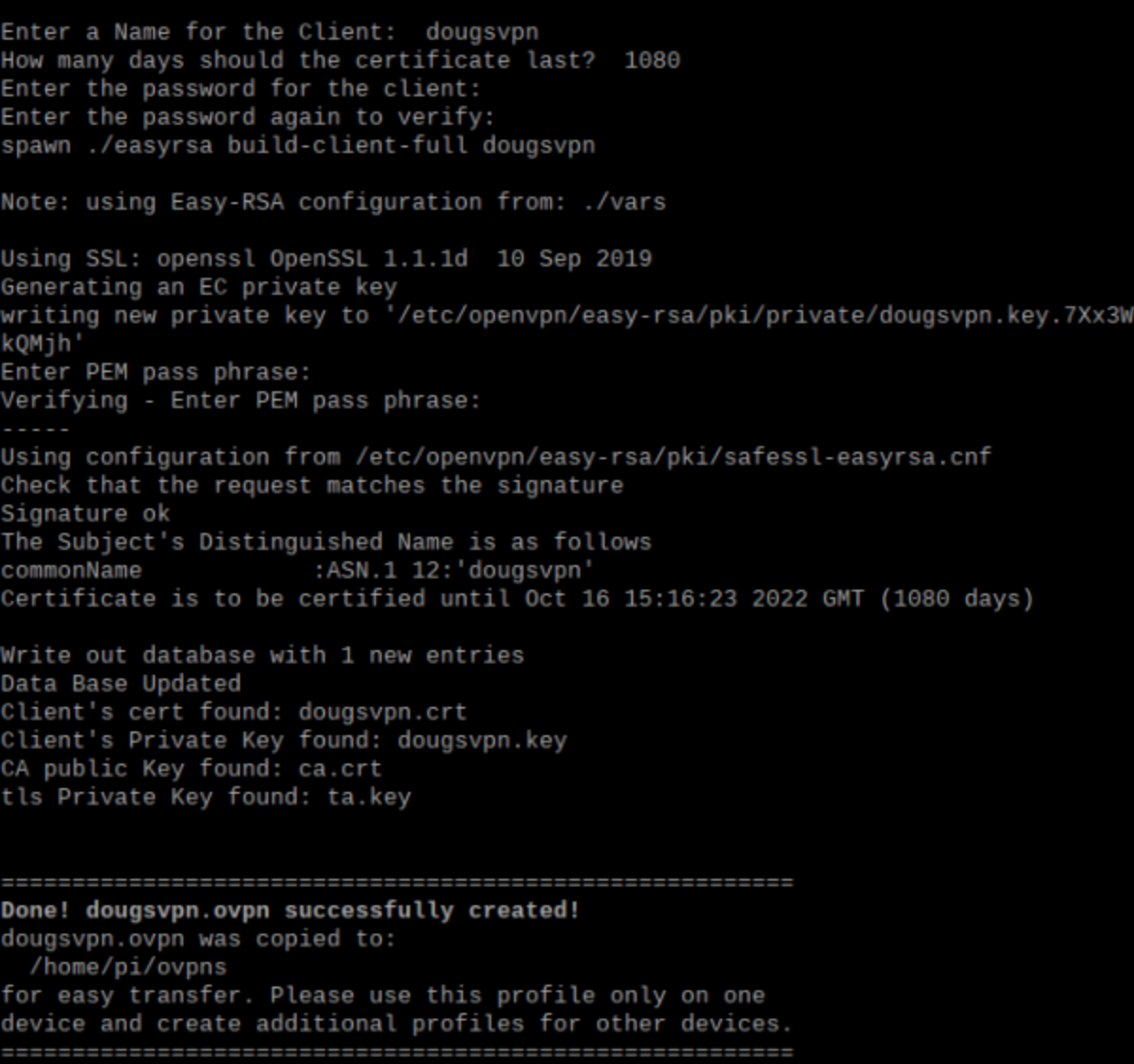
OpenVPN istemci profili oluşturma süreci
Şifreleme anahtarlarını koruduğu için şifreyi daha güçlü hale getirin Girdiğinizde Easy-RSA 2048 bit şifrelenmiş özel anahtar oluşturur ve/home/pi/ovens dizinine saklanır Oluşturulan dosyaları aygıtınıza kopyalamak için Ovpns klasörüne erişmeniz gerekir Bu 2048 bit anahtarları saklayın, çünkü VPN’e erişmenin tek yolu onlar
Ancak şifre girmek istemiyorsanız, aşağıdaki komutları yazın
pivpn geçersiz eklenmiş
Ovpn istemci profilini geri almak için lütfen kılıcınızı kullanın
Verilen geri çekilme
Tüm iptal edilmiş ve geçerli sertifikaları listelemek için aşağıdaki komutları yazın
pivpn listesi
Müşteri Sonu Bağlantısı
Son adım, istemciyi Raspberry Pi OpenVPN sunucusuna bağlamaktır İlk olarak şifreleme anahtar dosyasına erişin ve kopyalayın ovpn ve istemci olarak kullanmak istediğiniz aygıta yapıştırın Uçbirimde aşağıdaki komutları yazarak tüm istemci profillerini görebilirsiniz
CD Home/ PI.ovVPN güvenilirliği
Sınırlı anahtar
İlk adım
FileZilla gibi SFTP gibi dosyaları aynı ağda kopyalamak için kullanın Dizüstü bilgisayarın30 IP adresinden emin değilseniz, terminalinize aşağıdaki komutları yazın
Värddatornamn-itr
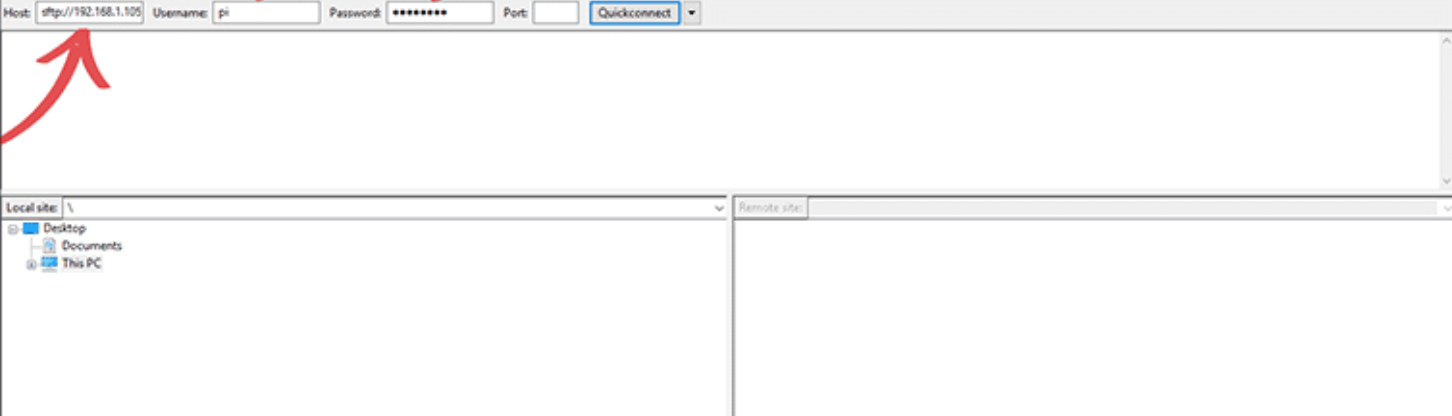
İkinci adım
Oturum açtıktan sonra, ovpns klasörünü bulun ve çift tıklatın ovpn Dosyaları Geri Dönüştürücü
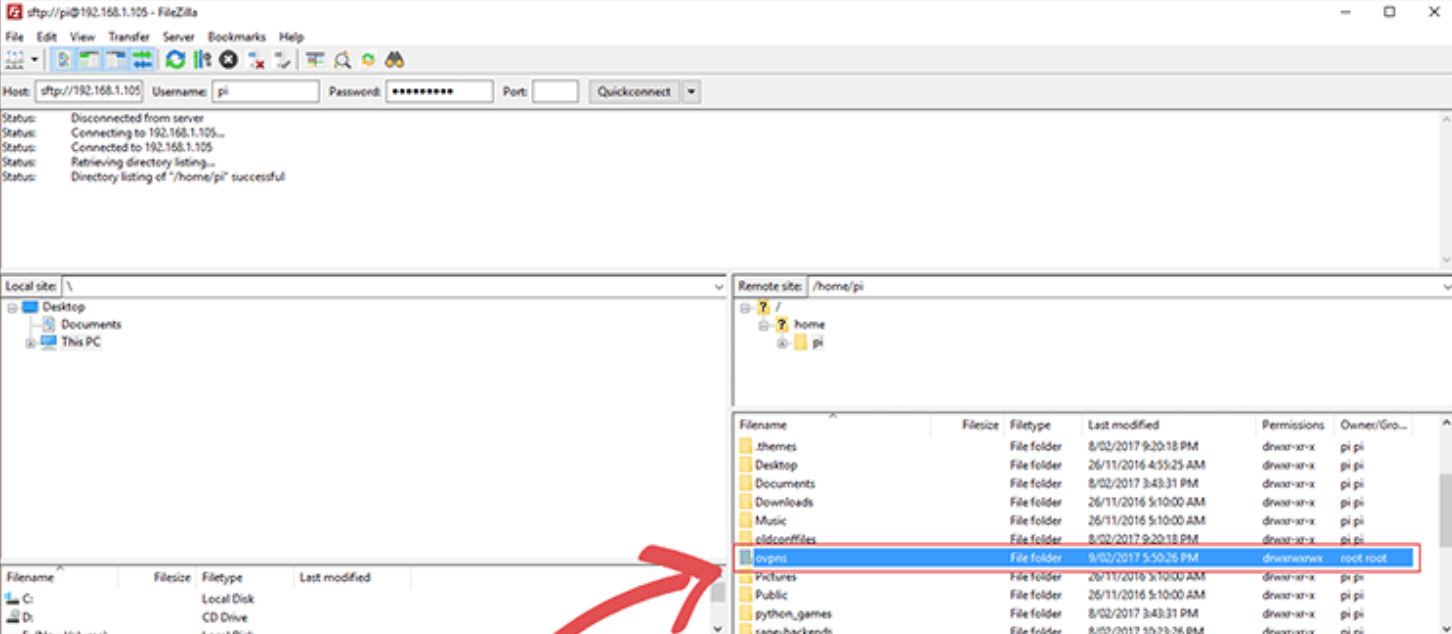
Üçüncü adım
Bu dosyayı bilgisayarınızda güvenli bir konuma sürükleyin
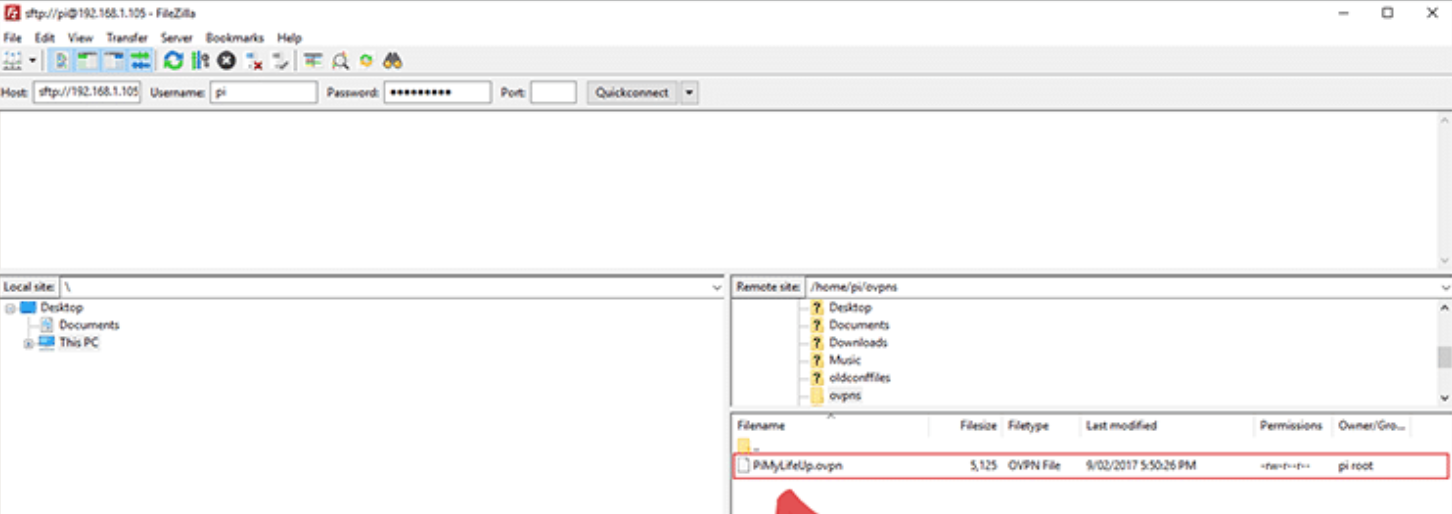
Bu dosya, parola hariç VPN tünelleri oluşturmak için gerekli tüm ayrıntıları içerir Bağlantıyı her başlatmak istediğinizde şifreyi girmeniz gerekir
Dördüncü adım
Ayrıca, şifreleme anahtar dosyasını kullanarak özel ağı başlatmak için OpenVPN Connect istemcisine ihtiyacınız vardır
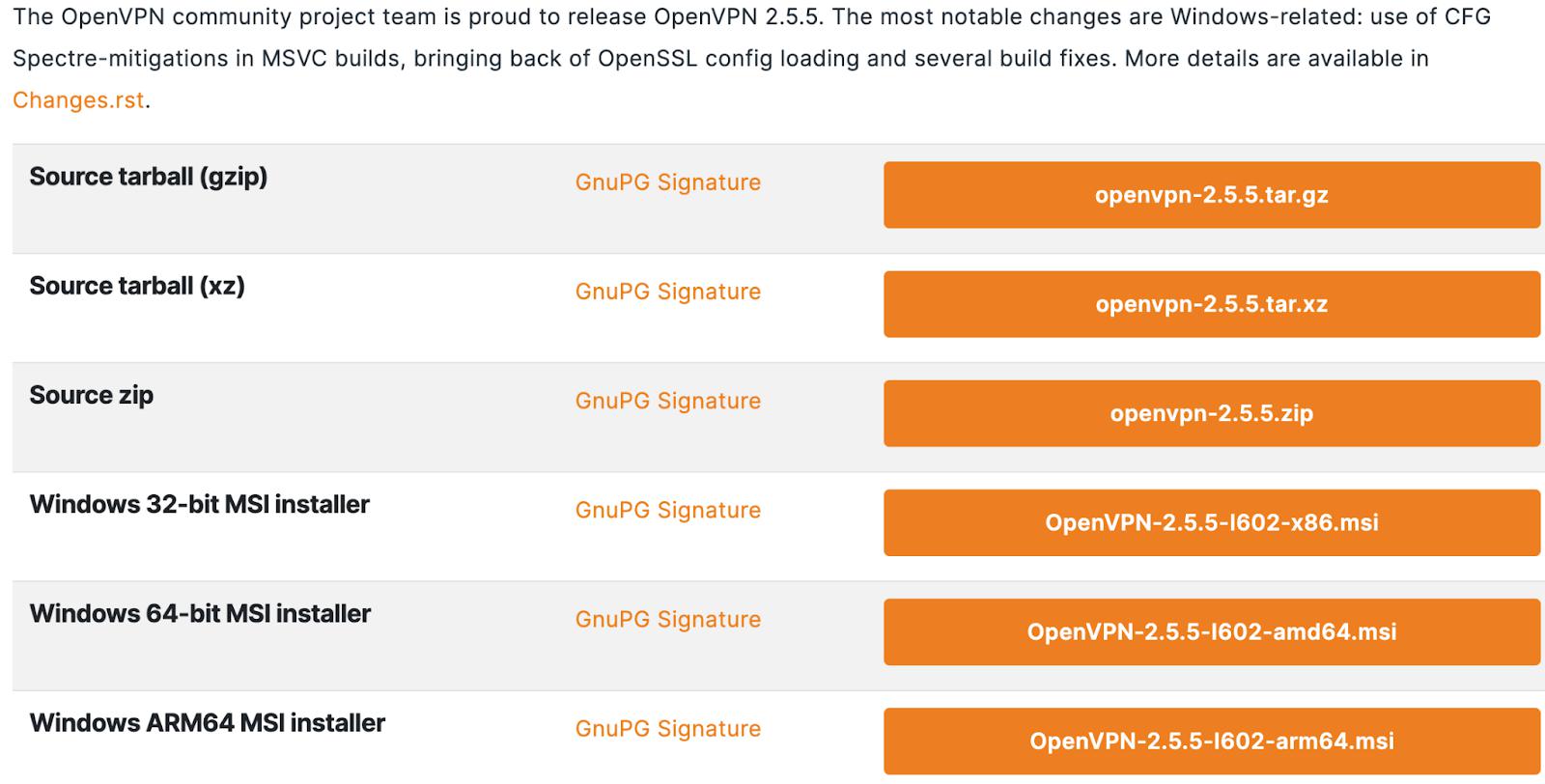
OpenVPN bağlantısı istemci yazılımı farklı Windows mimarileri için dosyaları indirir
Yazılımları indirin, yükleyin ve çalıştırın Görev çubuğunda küçültülenir, bu nedenle sağ tıklatın ve Dosyaları İçe Aktar’ı seçin Bir dosya tarayıcı penceresi açılır Geri çekilin ovpn dosyasını içe aktarmak için çift tıklatın
Beşinci adım
İçe aktarma başarılı olduktan sonra görev çubuğundaki OpenVPN bağlantısı simgesini sağ tıklatın Yazılım böyle bir şeyi okuyacak ovpn dosyası ve parola girmenizi ister Yazın ve Tamam’ı tıklatın
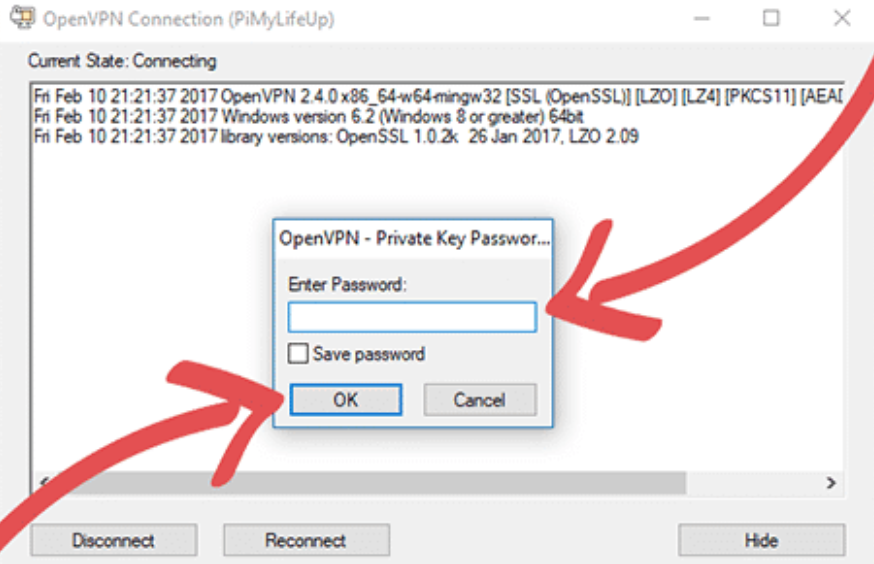
Parola açılır kutusu
İstemci Raspberry Pi’deki OpenVPN sunucusuna bağlanmaya çalışır ve simge yeşil olarak değişir Ama eğer sarıya dönüşürse, bağlantı başarısız olur Çoğu durumda, sorun bağlantı noktasının yönlendirmesidir Yönlendiricinizin modelini Google’da arayın ve sorunu çözmenin doğru yolunu bulun
Bazı Internet Sağlayıcıları bazı bağlantı noktalarını da engelleyebilir, bu nedenle sorunun servis sağlayıc30
Dinamik DNS hizmeti kullanıyorsanız, en son IP adresinizin sahip olduğundan emin olun IP adresini değiştirdiğinizde ve DNS ayarları değişmediğinizde bağlantı başarısız olur
Parçalar mı
Bunu yapıyorsun, değil mi? Hayır, hayır, hayır, hayır, hayır, hayır, hayır Raspberry Pi kullanılarak VPN oluşturmak çok zor görünebilir ama projeyi tamamladığınızda buna değer Bu görevin herhangi bir bölümünü ayrıntılı şekilde açıklığa kavuşturmak istiyorsanız, lütfen daha fazla bilgi için bize ba
